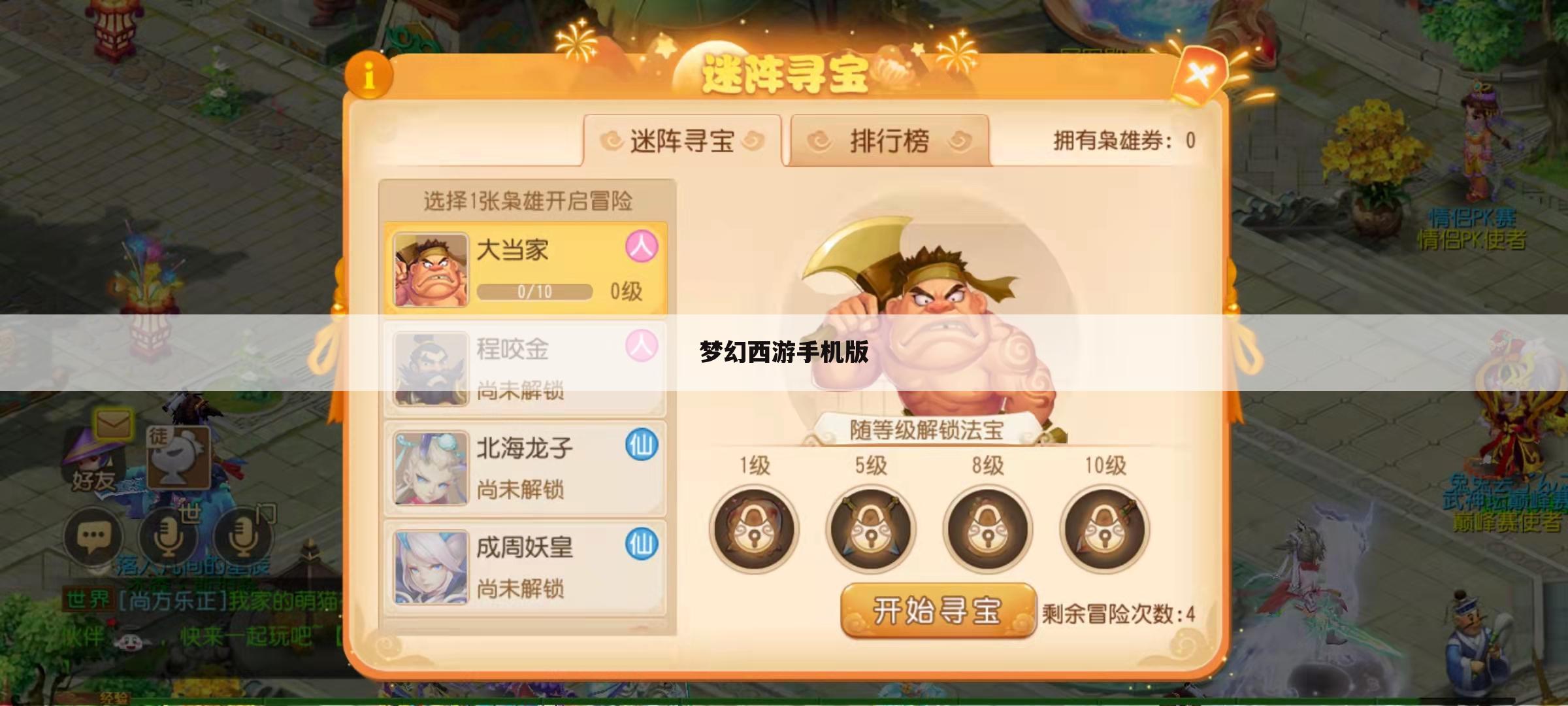windows清理助手可以删除吗?
极之星攻略网将会带领大家了解windos清理助手,希望你可以从本文中找到答案。
- 1、windows清理助手可以删除吗?
- 2、windows清理助手如何安装?
本文分为以下多个相关解答:
windows清理助手可以删除吗?

Windows更新清理的内容可以删除,且删除这些文件不会对系统造成任何不良影响。Windows更新清理文件主要包括Windows更新过程中产生的临时文件、已下载但尚未安装的更新文件以及旧的更新备份等。这些文件占用了大量的磁盘空间,因此定期清理这些文件可以帮助释放磁盘空间,优化系统性能。
以下是几种删除Windows更新清理文件的方法:
1. 通过“设置”执行Windows更新清理
使用Windows + I快捷键打开“设置”。
依次选择“系统”>“存储”>“临时文件”。
勾选“Windows更新清理”和“传递优化文件”选项,然后点击“删除文件”。
2. 使用“磁盘清理”工具清理Windows更新文件
使用Windows + R快捷键打开“运行”对话框,执行cleanmgr命令。
在驱动器列表中选择C盘,点击“确定”。
点击“清理系统文件”。
勾选“Windows更新清理”和“传递优化文件”,然后点击“确定”。
在弹出窗口中点击“删除文件”确认执行清理。
3. 手动清理Windows更新缓存文件
使用Windows + R快捷键打开“运行”对话框,执行services.msc打开“服务”管理器。
找到“Windows更新”服务,右键点击选择“停止”(注意:操作前请确保已关闭所有正在运行的更新任务)。
使用Windows + E快捷键打开“文件资源管理器”,导航到C:WindowsSoftwareDistributionDownload目录(这是Windows更新缓存文件的默认位置)。
选择该目录下的所有文件,然后删除它们(如果需要,可以使用Shift + Delete组合键进行永久删除)。
回到“服务”管理器,重新启动“Windows更新”服务。
4. 通过“命令提示符”删除Windows更新缓存文件
使用Windows + R快捷键打开“运行”对话框,输入cmd,然后按Ctrl + Shift + Enter以管理员权限打开“命令提示符”。
执行net stop wuauserv命令停止“Windows更新”服务。
执行cd %Windir%SoftwareDistribution命令进入SoftwareDistribution目录。
执行del /f /s /q Download*命令强制删除Download文件夹及其子文件夹中的所有文件。
执行net start wuauserv命令重新启动“Windows更新”服务。
请注意,在执行任何删除操作之前,请确保已备份重要文件和数据,以防意外丢失。此外,如果在删除过程中遇到任何问题或错误消息,请参考相关的帮助文档或联系技术支持以获取帮助。
windows清理助手如何安装?
Windows Install Clean Up的安装步骤如下:下载、安装、运行和清理。
1. 下载:首先,需要从可靠的来源下载Windows Install Clean Up。建议选择官方网站或受信任的软件分发平台进行下载,以确保软件的安全性和稳定性。
在下载过程中,要注意选择与操作系统版本和语言相对应的Windows Install Clean Up版本。下载完成后,会得到一个安装包,通常是.msi或.exe文件。
2. 安装:双击下载的安装包,开始安装过程。在安装过程中,要仔细阅读并遵循安装向导的指示。通常情况下,只需点击“下一步”或“安装”按钮即可完成安装。如果出现任何提示或警告信息,请根据具体情况进行处理。
3. 运行:安装完成后,可以在开始菜单或桌面上找到Windows Install Clean Up的图标。双击图标以启动程序。如果是第一次运行,可能需要以管理员身份运行程序。右键点击图标,然后选择“以管理员身份运行”。
4. 清理:在Windows Install Clean Up的主界面中,会列出已安装的Windows更新和程序。可以根据需要选择要清理的项目。建议仔细查看列表,确保不会误删重要的更新或程序。选择要清理的项目后,点击“删除”或“清理”按钮。
Windows Install Clean Up会执行清理操作,并释放占用的磁盘空间。清理完成后,可以关闭程序并重新启动计算机,以确保清理生效。
步骤可以帮助完成Windows Install Clean Up的安装和使用。但请注意,在清理过程中要谨慎操作,避免误删重要的系统文件或程序。建议在清理之前备份重要数据,以防万一。
声明:本站所有文章资源内容,如无特殊说明或标注,均为采集网络资源。如若本站内容侵犯了原著者的合法权益,可联系本站删除。